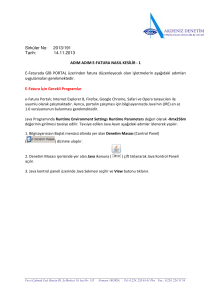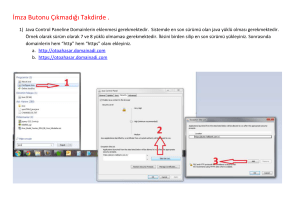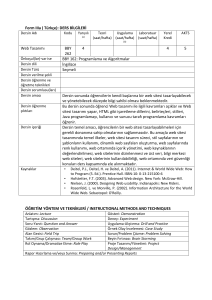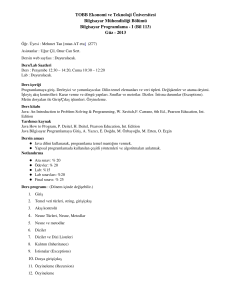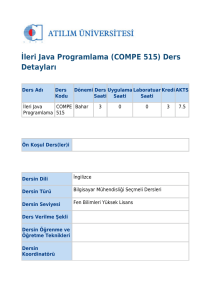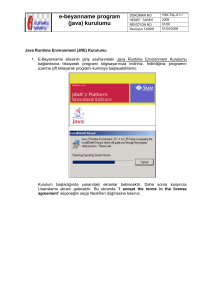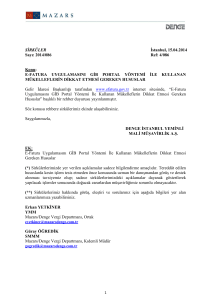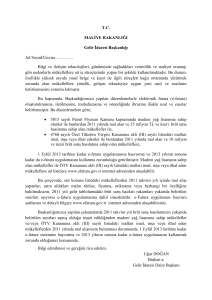e-fatura uygulamasını gib-portal yöntemi ile kullanan mükelleflerin
advertisement
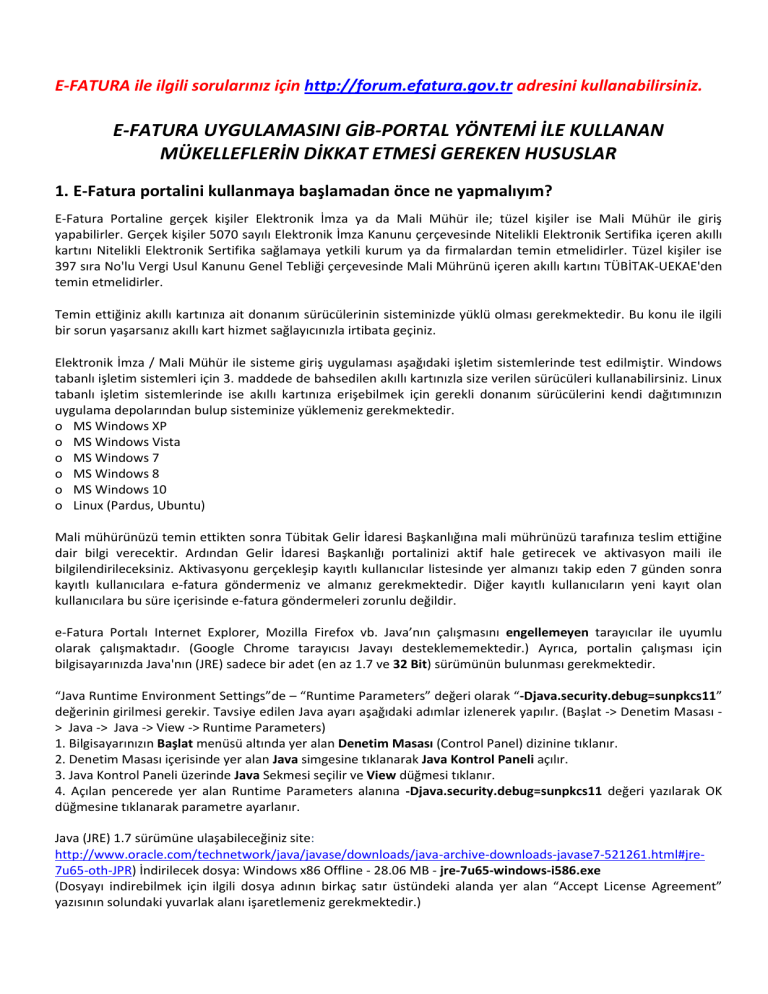
E-FATURA ile ilgili sorularınız için http://forum.efatura.gov.tr adresini kullanabilirsiniz. E-FATURA UYGULAMASINI GİB-PORTAL YÖNTEMİ İLE KULLANAN MÜKELLEFLERİN DİKKAT ETMESİ GEREKEN HUSUSLAR 1. E-Fatura portalini kullanmaya başlamadan önce ne yapmalıyım? E-Fatura Portaline gerçek kişiler Elektronik İmza ya da Mali Mühür ile; tüzel kişiler ise Mali Mühür ile giriş yapabilirler. Gerçek kişiler 5070 sayılı Elektronik İmza Kanunu çerçevesinde Nitelikli Elektronik Sertifika içeren akıllı kartını Nitelikli Elektronik Sertifika sağlamaya yetkili kurum ya da firmalardan temin etmelidirler. Tüzel kişiler ise 397 sıra No'lu Vergi Usul Kanunu Genel Tebliği çerçevesinde Mali Mührünü içeren akıllı kartını TÜBİTAK-UEKAE'den temin etmelidirler. Temin ettiğiniz akıllı kartınıza ait donanım sürücülerinin sisteminizde yüklü olması gerekmektedir. Bu konu ile ilgili bir sorun yaşarsanız akıllı kart hizmet sağlayıcınızla irtibata geçiniz. Elektronik İmza / Mali Mühür ile sisteme giriş uygulaması aşağıdaki işletim sistemlerinde test edilmiştir. Windows tabanlı işletim sistemleri için 3. maddede de bahsedilen akıllı kartınızla size verilen sürücüleri kullanabilirsiniz. Linux tabanlı işletim sistemlerinde ise akıllı kartınıza erişebilmek için gerekli donanım sürücülerini kendi dağıtımınızın uygulama depolarından bulup sisteminize yüklemeniz gerekmektedir. o MS Windows XP o MS Windows Vista o MS Windows 7 o MS Windows 8 o MS Windows 10 o Linux (Pardus, Ubuntu) Mali mühürünüzü temin ettikten sonra Tübitak Gelir İdaresi Başkanlığına mali mührünüzü tarafınıza teslim ettiğine dair bilgi verecektir. Ardından Gelir İdaresi Başkanlığı portalinizi aktif hale getirecek ve aktivasyon maili ile bilgilendirileceksiniz. Aktivasyonu gerçekleşip kayıtlı kullanıcılar listesinde yer almanızı takip eden 7 günden sonra kayıtlı kullanıcılara e-fatura göndermeniz ve almanız gerekmektedir. Diğer kayıtlı kullanıcıların yeni kayıt olan kullanıcılara bu süre içerisinde e-fatura göndermeleri zorunlu değildir. e-Fatura Portalı Internet Explorer, Mozilla Firefox vb. Java’nın çalışmasını engellemeyen tarayıcılar ile uyumlu olarak çalışmaktadır. (Google Chrome tarayıcısı Javayı desteklememektedir.) Ayrıca, portalin çalışması için bilgisayarınızda Java'nın (JRE) sadece bir adet (en az 1.7 ve 32 Bit) sürümünün bulunması gerekmektedir. “Java Runtime Environment Settings”de – “Runtime Parameters” değeri olarak “-Djava.security.debug=sunpkcs11” değerinin girilmesi gerekir. Tavsiye edilen Java ayarı aşağıdaki adımlar izlenerek yapılır. (Başlat -> Denetim Masası > Java -> Java -> View -> Runtime Parameters) 1. Bilgisayarınızın Başlat menüsü altında yer alan Denetim Masası (Control Panel) dizinine tıklanır. 2. Denetim Masası içerisinde yer alan Java simgesine tıklanarak Java Kontrol Paneli açılır. 3. Java Kontrol Paneli üzerinde Java Sekmesi seçilir ve View düğmesi tıklanır. 4. Açılan pencerede yer alan Runtime Parameters alanına -Djava.security.debug=sunpkcs11 değeri yazılarak OK düğmesine tıklanarak parametre ayarlanır. Java (JRE) 1.7 sürümüne ulaşabileceğiniz site: http://www.oracle.com/technetwork/java/javase/downloads/java-archive-downloads-javase7-521261.html#jre7u65-oth-JPR) İndirilecek dosya: Windows x86 Offline - 28.06 MB - jre-7u65-windows-i586.exe (Dosyayı indirebilmek için ilgili dosya adının birkaç satır üstündeki alanda yer alan “Accept License Agreement” yazısının solundaki yuvarlak alanı işaretlemeniz gerekmektedir.) Daha önce Java (JRE) 1.7 (32 ve üstü) sürümü bilgisayarınızda yüklüyse Java belleğini temizleyiniz. 2. Java belleğini nasıl temizlerim? Java belleğini (cache) temizleyebilmek için aşağıdaki adımları sırası ile takip ediniz. (Başlat -> Denetim Masası > Java -> General -> Settings -> Temporary File Settings -> Delete Files -> Ok) 1- Bilgisayarınızın Başlat menüsü altında yer alan Denetim Masası (Control Panel) dizinine tıklanır. 2- Denetim Masası içerisinde yer alan Java simgesine tıklanarak Java Kontrol Paneli açılır. 3- Java Kontrol Panelinde bulunan Settings düğmesine basılır. 4- Karşımıza Java’nın Temporary File Settings (Geçici dosya ayarları) paneli gelir. Bu panelde bulunan Delete Files düğmesine tıklanır. 5- Son adım olarak ekranımıza bir uyarı mesajı gelecektir. Bu ekranda gösterilen alanlar seçilir ve OK düğmesine basılır. 3. Bilgisayarımda yüklü olan Java (JRE) sürümünü nasıl öğrenebilirim? Hangi Java (JRE) sürümünü kullandığınızı öğrenmek için aşağıdaki adımları takip ediniz. (Başlat -> Denetim Masası > Java -> Java -> View) 1- Bilgisayarınızın Başlat menüsü altında yer alan Denetim Masası (Control Panel) dizinine tıklanır. 2- Denetim Masası içerisinde yer alan Java simgesine tıklanarak Java Kontrol Paneli açılır. 3- Java Kontrol Paneli üzerinde Java Sekmesi seçilir ve View düğmesi tıklanır. 4. E-Fatura portaline nasıl giriş yapabilirim? E-Fatura portaline mali mühür ya da elektronik imza ile giriş yapabilirsiniz. Öncelikle Java belleğini temizleyiniz. Ardından Java loglarını görünür hale getiriniz. Tarayıcınızın belleğini temizleyiniz e-Fatura Portaline giriş yapmak için öncelikle tarayıcıya https://portal.efatura.gov.tr/efatura internet adresi yazılır. Ekrana ilk olarak “Elektronik imza uygulaması başarı ile yüklendi. Elektronik imza ile sisteme giriş işlemine başlamak için aşağıdaki butonu tıklayınız.” bilgilendirme yazısı gelecektir. Başla düğmesine tıklandıktan sonra mali mühür sertifikasını barındıran USB kart okuyucunun (token donanımının) seçileceği ekran görüntülenecektir. Kullanılan donanım seçildikten sonra mali mühür/elektronik imza sertifikasının şifresinin girilmesi gerekmektedir. Şifre girilip Tamam düğmesine tıklandıktan sonra ekrana Java güvenlik uyarısı gelecektir. Bu uyarıda mali mühür/elektronik imza kartınıza erişimin engellenmesini isteyip istemediğiniz sorulmaktadır. Bu hata mesajında NO (hayır) düğmesine tıklanır. Karşımıza mali mühür/elektronik imza için kullanacağımız sertifika bilgilerini gösteren bir ekran gelecektir. Burada kullanmak istediğimiz sertifika seçilerek Tamam düğmesine basılır. Mali mühür/ elektronik imza sertifikası ile imzalayarak sisteme giriş yapabilmek için İmzala düğmesine basılır. 5. Portale girerken ekran oturum kodu alınamıyor. Ne yapmalıyım? Öncelikle Java belleğini temizleyiniz. Ardından Java loglarını görünür hale getiriniz. temizleyiniz. Tarayıcınızın belleğini e-Fatura’yı elektronik imza/mali mühürle kullanmak istenildiğinde aşağıdaki adımların izlenmesi gerekmektedir. 1- Akıllı kartınızın bilgisayarınıza takılı ve çalışır durumda olduğundan emin olunur. 2- Sisteme girebilmek https://portal.efatura.gov.tr/efatura/login.jsp adresine tıklanır. 3- Elektronik imza uygulaması yüklenirken Java uygulamasını çalıştırmak istenip istenmediği sorulursa “Run / Bu sitede her zaman çalıştır” düğmesine basılır. 4- Ardından bir güvenlik uyarısı ekrana gelir. Tekrar uygulamanın çalıştırılmak istenip istenmediği sorulur. “I accept the risk and want to run this application. (Bu uygulamanın risklerini kabul ediyorum)” seçeneği işaretlenerek yine “Run” düğmesine basılır. 5- Java yine bir güvenlik uyarısı ile imza uygulamasının engellemek istenip istenmediği sorulur. Burada da “Don’t Block / No” düğmesine basarak uygulamaya izin verilir. 6- Sonunda imza uygulamamız başarı ile yüklendi. 7- Son adımda Java bize imza uygulamasının https://portal.efatur.gov.tr adresine erişim istediğini, uygulamanın siteye erişimine izin vermek isteyip istemediğimizi soruyor. Burada “ALLOW” düğmesine basmamız gerekir. Eğer burada “Do Not Allow” seçeneği seçilirse ekranımız “oturum kodu alınıyor” şeklinde takılı kalır. 8- Bu şekilde oturum kodu başarı ile alınır. Artık kart ve şifre ile uygulamaya girilebilir. 6. Ekranım donup kalıyor. Hiç bir menüye tıklayamıyorum? Öncelikle Java belleğini temizleyiniz. Ardından Java loglarını görünür hale getiriniz. Tarayıcınızın belleğini temizleyiniz. İnternet tarayıcınızın uyumluluk modunu seçiniz. Hala sorun çözülmediyse başka bir web tarayıcı kullanınız. 7. Portale bir fatura yükledim fakat Kart Giriş ekranıyla karşılaşıyorum. Ne yapmalıyım? Kart tanımlaması yapmanız gerekmektedir. Kart tanımı bir kereye mahsus olarak yapıldıktan sonra bir daha aynı kart için tanımlama yapılmasına gerek kalmayacaktır. Yeni kart tanımlamak için bu ekranda yer alan Tanımla düğmesine tıklanır ve Kart Tanımlama ekranı açılır. Bu ekrandan kütüphane dosyasını bulmak için Seç düğmesine tıklanır. Açılan pencereden “akisp11.dll” (genellikle C:\Windows\system32 dizininde bulunmaktadır) dosyası seçilir (Farklı akıllı kart sağlayıcıları için farklı kütüphane dosyaları bulunabilir, bu durumda ilgili dosyayı seçmeniz gerekir). Kart dosyası Kütüphane Dosyası alanına aktarıldıktan sonra Kart Tanımlama ekranının Kart Adı alanına bir isim atanır ve Ekle düğmesine tıklanarak işlem tamamlanır. Sertifika şifresi doğru biçimde girildiğinde sertifika bilgileri Kart Giriş ekranına yüklenecektir. Sertifika bilgileri yüklendikten sonra imzala düğmesine tıklanır. İmzala düğmesine tıkladıktan sonra onaylanacak olan faturaların XML görünümünü barındıran ekran açılacaktır. Bu ekranın altında yer alan Onayla düğmesi tıklanır ve faturanın onaylandığına dair ekran görüntüsü gelene kadar beklenir. 8. Portal menüleri nasıl kullanılır? Portal üzerinden yapılabilecek işlemlere portalin sol tarafında yer alan menüden ulaşılabilmektedir. Menüde yer alan ögeler kullanılarak e-fatura oluşturulabilir, yüklenebilir, gönderilebilir ve alınabilir. Alınan ve gönderilen efaturaların arşivlenmesi yapılabilir. Ayrıca fatura düzenlenen kişiler adres defterinde tanımlanabilir. Menünün içeriği ve fonksiyonları aşağıda gösterilmiştir. FATURA İŞLEMLERİ: e-Fatura oluşturma gönderme, alma ve diğer temel işlemler bu bölümdeki ögeler aracılığı ile yapılabilir. GİDEN KUTUSU: e-Faturaların oluşturulması, onaylanması, gönderilmesi, gönderilen e-faturaların listelenmesi ve arşivlenmesi işlemleri, Giden kutusu altında yer alan ögeler aracılığı ile yapılmaktadır. FATURA OLUŞTUR: e-Fatura bu ekran aracılığı ile oluşturulur. TASLAKLAR: Oluşturulan e-faturaların onaylanmak ve gönderilmek üzere kaydedildiği bölümdür. Bu bölüme kaydedilen e-faturalar gönderilmek üzere onaylanabilir, düzeltilebilir veya iptal edilebilir. GÖNDERİLENLER: Onaylanıp gönderilen faturalar bu ögenin altında listelenir. ZARF BAZINDA LİSTELEME: Gönderilmiş olan faturaları zarf bazında sıralar ve arşive kaldırır. FATURA BAZINDA LİSTELEME: Gönderilmiş olan faturaları fatura numarasına göre sıralar. ARŞİV: Gönderilmiş faturalar bu öge altında arşivlenir. İstendiğinde arşivlenen faturaların sorgusu yapılabilir ve bu faturalar bilgisayara indirilebilir. GELEN KUTUSU: Gelen faturaları zarf bazında sıralar ve arşive kaldırır. ZARF BAZINDA LİSTELEME: Gelen faturaları zarf bazında sıralar ve arşive kaldırır. FATURA BAZINDA LİSTELEME: Gelen faturaların fatura numarasına göre sıralandığı bölümdür. ARŞİV: Gelen faturalar bu öge altında arşivlenir. İstendiğinde bu faturaların sorgusu yapılabilir ve gelen faturalar bilgisayara indirilebilir. POSTA KUTUSU YANITLARI ARAÇLAR: Portalın kullanımında kolaylık sağlayacak bazı yardımcı araçlara bu bölümde yer verilmiştir. ADRES DEFTERİ: Adı fatura düzenlenen diğer kullanıcıların bilgileri bu öge aracılığı ile kaydedilerek fatura oluşturmada bu bilgiler tekrar çağırılabilir. KULLANICI BİLGİLERİ: Bu alanda kullanıcıya ait bilgiler yer alır ve bilgiler güncellenebilir. GÖRÜŞ VE ÖNERİ: Uygulamaya yönelik görüş ve öneriler buradan gönderilir. SİSTEME KAYITLILAR: Sistemde kayıtlı kullanıcılara ait bilgilerin yer aldığı bölümdür. YÜKLEME ARAÇLARI: Harici programlar aracılığı ile UBL-TR formatına uygun olarak oluşturulan, Mali Mühür ile onaylanan faturaların portala yüklendiği ve alıcısına gönderildiği bölümdür. FATURA YÜKLE: Harici programlar aracılığı ile UBL-TR formatına uygun olarak oluşturulan, Mali Mühür ile onaylanan faturaların yüklendiği bölümdür. YÜKLENMİŞ FATURALAR: Yüklenen faturaların görüntülenip, gönderildiği bölümdür. 9. Portalde kayıtlı kullanıcılar listesine nasıl ulaşabilirim? Portal üzerinden e-Fatura Uygulamasına Kayıtlı Kullanıcılar Listesine ulaşılabilmektedir. Bu listeye ulaşabilmek için; Sol menüden “Araçlar” menüsüne tıklamanız gerekmektedir. Sisteme Kayıtlılar bölümü seçilmelidir. Sisteme Kayıtlılar listesinde yer alan mükelleflerin şu bilgilerine ulaşılabilmektedir: o Vergi Numarası, o Etiket, o Unvan/Adı Soyadı, o Tip (Kamu/Özel), o Kayıt Zamanı. Listede birden fazla satır bulunmaktadır. Diğer sayfalara da bakmanız gerekebilir. Sisteme Kayıtlılar listesini XML veya CSV formatlarında bilgisayarınıza indirebilirsiniz. 10. Ticari faturayı nasıl kabul edebilirim? Forum sitemizdeki 397 numaralı sorunun cevabına göre işlem yapınız. 11. Ticari faturayı nasıl reddedebilirim? Forum sitemizdeki 399 numaralı sorunun cevabına göre işlem yapınız. 12. E-Fatura sistemine kayıtlı kullanıcıların unvan ve vergi kimlik numaralarına nasıl ulaşabilirim? “www.efatura.gov.tr” internet adresi üzerinden e-fatura sistemi kullanıcılarının unvanlarına ulaşabilirsiniz. Fatura gönderimi amacıyla kullanıcıların vergi kimlik numaralına ulaşmak isterseniz, kullanıcı hesaplarınız aktive edildikten sonra; - Eğer portal kullanıcısı iseniz kullanıcı hesabınızda Araçlar menüsünde “Sisteme Kayıtlılar” kısmından görüntüleyebilirsiniz. Kayıtlı Kullanıcılar XML ya da CSV formatlarında indirilebilir ve VKN ile birlikte görüntülenebilir. - Eğer entegrasyon yöntemini kullanıyorsanız Gelir İdaresi Başkanlığına bağlantı kurduğunuz IP adresleri üzerinden “https://merkez.efatura.gov.tr/EFaturaMerkez/userList.jsp” adresindeki listeyi görüntüleyebilirsiniz. Kayıtlı Kullanıcılar XML ya da CSV formatlarında indirilebilir ve VKN ile birlikte görüntülenebilir. 13. Portalde fatura gönderemiyorum. Ne yapmalıyım? Durumun incelenmesi için forum sitemiz üzerinden aşağıdaki bilgileri içeren bir soru bildiriniz. - Gönderimde tam olarak hangi aşamada sorunla karşılaştığınızı belirtiniz. Faturayı gönderebilmişseniz ancak zarfınız hata almışsa öncelikle 3148 numaralı sorunun cevabına göre durumu inceleyiniz. Sonuca ulaşamazsanız aşağıdaki bilgileri YAZIYLA belirtiniz. - Faturanın göndericisinin vergi kimlik numarası (gerçek kişi için TC kimlik numarası) - Faturanın alıcısının vergi kimlik numarası (gerçek kişi için TC kimlik numarası) - Faturanın zarf numarası - Faturanın fatura numarası - Göndericinin Zarf Bazında Listeleme ekranında Hata Ayrıntısı bölümünde gördüğü bilgi 14. E-fatura geldi ancak görüntülemeye çalışırken hata mesajı veriyor. Ne yapmalıyım? 2307 numaralı forum sorusunun cevabına göre işlem yapınız. 15. Portale fatura yükleyemiyorum. Ne yapmalıyım? Oluşturduğunuz faturayı e-Fatura Görüntüleyici’de görüntüleyip mali mühür doğrulaması yapılabildiğinden emin olunuz. Faturayı e-Fatura Görüntüleyici’de görüntüleyip mali mühür doğrulaması yapamıyorsanız hizmet sağlayıcınız ile irtibata geçiniz. Faturayı e-Fatura Görüntüleyici’de görüntüleyip mali mühür doğrulaması yaptıktan sonra hala portale yükleyemiyorsanız vergi kimlik numaranız, unvanınız, hata aldığınız ekran görüntüsü ve Java loglarınızı forum sitemize bildiriniz. 16. Ticari fatura gelmiş. Bir işlem yapmadan arşive kaldırdım. Ne olacak? Portal de arşive kaldırılan fatura için uygulama yanıtı (kabul / red) gönderilmemektedir. 8 gün içinde kabul veya red mesajı gönderilmeyen ticari faturalar (arşive kaldırmış olduğunuz bu fatura) kabul edilmiş sayılır. Bu faturayı iade etmek istiyorsanız mevzuat hükümleri çerçevesinde muhasebe kayıtlarına alıp iade faturası düzenleyerek ya da muhasebe kayıtlarına almadan harici yollar ile sistem dışından itiraz edebilirsiniz. 17. Ticari faturayı karşı taraf reddettiğini söylüyor. Ben göremiyorum, neden? Durumun incelenmesi için forum sitemiz üzerinden aşağıdaki bilgileri içeren bir soru bildiriniz. - Faturanın göndericisinin vergi kimlik numarası (gerçek kişi için TC kimlik numarası) - Faturanın alıcısının vergi kimlik numarası (gerçek kişi için TC kimlik numarası) - Faturanın zarf numarası - Faturanın ETTN numarası - Faturanın fatura numarası - Faturaya verildiği düşünülen red yanıtının zarf numarası - Red yanıtının göndericisinin red yanıtı zarfının durumunu sorguladığında gördüğü durum kodu/hata ayrıntısı 18. Gönderdiğim faturam hatadan dolayı alıcıya iletilmedi, Ne yapmalıyım? Zarfların (ve içerisindeki faturaların) alıcıya ulaşıp ulaşmadığını görebilen taraf GÖNDERİCİDİR. Göndericinin sorumluluğu gönderdiği zarfların durumlarının takibini (zarf durumunu sorgulayarak) yapmak, hata aldığı için gitmeyen zarfları varsa hata ayrıntısına göre 3148 ve 2614 numaralı sorunun cevabına bakarak işlem yapmaktır. İlgili işlem tekrar gönderim gerektirirse, yeni zarfın durumu da benzer şekilde sorgulanmalıdır. Çünkü zarf gönderiminde hata alınabilmektedir. Hata alan zarflar alıcıya ulaşmaz -bazı hatalarda ulaşsa bile- zarfın içerisindeki faturalar/yanıtlar hata alındığı için geçersizdir ve hiç oluşturulmamış gibidir.